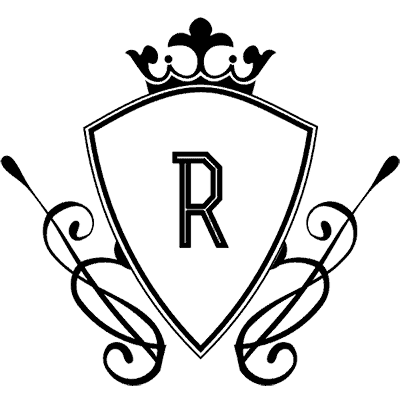Älykäs TV-SIPTV
IPTV älytelevisiossa Smart IPTV -sovelluksen kautta
Miten asetan iptv:ksi Smart TV-SIPTV:n?
IPTV on palvelu, joka toimittaa tv-kanavia loogisen Internet-protokollan (IP) kautta perinteisten menetelmien, kuten satelliitti- ja kaapelitelevision, sijaan.
Tämän sovelluksen käyttäminen, riippumatta siitä, minkä merkkistä Älytelevisiota käytät tätä sovellusta, toimii kaikissa älytelevisioissa, kuten LG, Samsung ja Sony. Voit toistaa IPTV-striimejä Älytelevisiossa.
Tämä sovellus tukee myös EPG täsekä Piconsia ja ryhmittelemistä. Jotta sinulla olisi EPG, Picons ja kanavaryhmät, tähän sovellukseen lataamasi M3U-tiedoston tai URL-osoitteen on oltava m3u ja vaihtoehtoja.
Huomautus! Samsung ja LG ovat keskeyttäneet SIPTV-sovelluksen käytön Samsung Apps -kaupasta uusissa TV-malleissa. Mutta voit ladata ja asentaa manuaalisesti USB-tikulla.
SIPTV-sovelluksen asentaminen Samsung TV:hen
IPTV-kanavien lisääminen Smart TV-SIPTV:hen
1:Aloita lataamalla Smart IPTV -sovellus sovelluskaupasta.
Huomautus: Ensinnäkin sovellus tarjoaa sinulle 7 päivän ilmaisen kokeilujakson. Kun sovellus vanhenee, voit ladata sen uudelleen sovelluksen mikrotransaktion kautta tai käydä verkkosivustolla ja ostaa lisenssin.
2: Kun olet näpäytät ohjelman, näet TV Mac -osoitteesi.
Kirjoita se ylös valmistautuaksesi seuraavaan vaiheeseen.
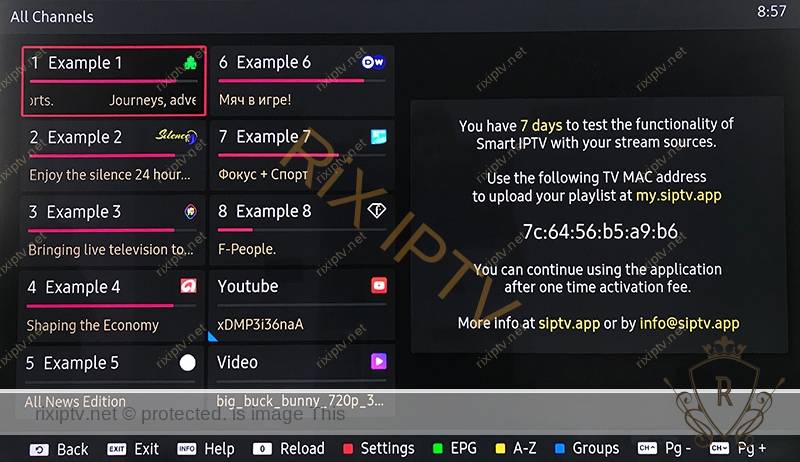
3: Avaa tämä URL- http://siptv.eu/mylist/
Aseta TV-Mac-adress ja M3U-URL-osoitteesi:yksi, jonka sait meiltä, valitse ”Save Online” ja paina ”Send”.
On parempi lisätä M3U-linkki eikä käyttää Static M3U -tiedostoa kaikkiin uusiin päivityksiin.
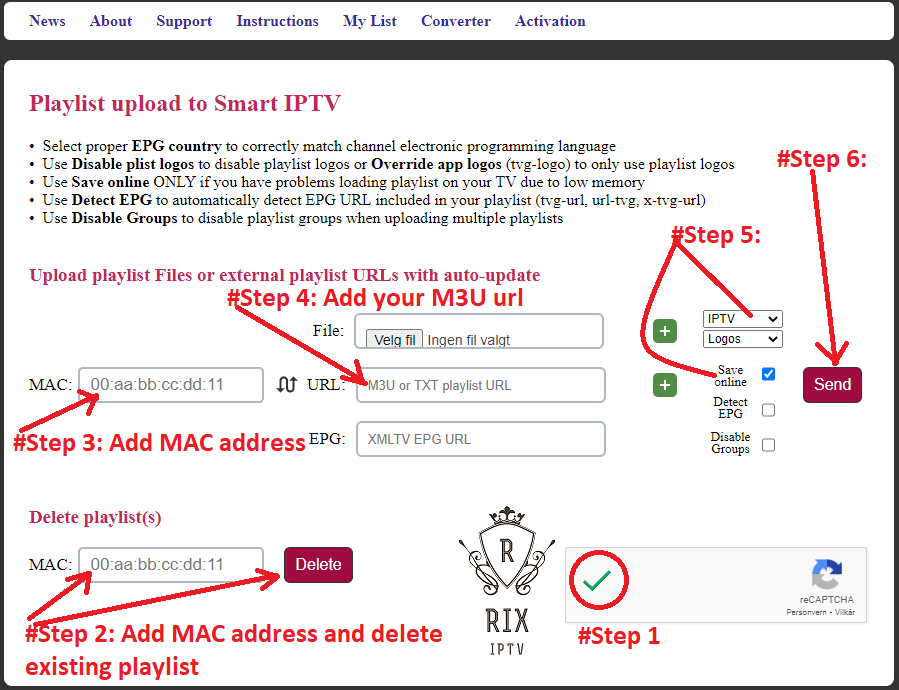
4: Kun olet ladannut soittolistan, käynnistä Smart IPTV -sovellus uudelleen ja kanavat tulevat näkyviin.
Älykäs TV-SIPTV Samsung TV: ssä
Samsung on keskeyttänyt SIPTV-sovelluksen käytön Samsung Apps -kaupasta, ja näytämme sinulle, miten SIPTV-sovellus asennetaan Samsung TV: hen manuaalisesti. Voit asentaa sovelluksen manuaalisesti seuraavilla asetuksilla.
Tizen-televisiot (J/K/M/N/Q/R):
Sinun on ladattava tiedostot SIPTV-verkkosivustolta ja kopioitava sitten tiedosto USB-aseman juureen ja laitettava se television USB-paikkaan. Varmista, että käyttäjän widget-hakemisto on USB-laitteen pääkansiossa. Sovellus näkyy Omat sovellukset -näytössä muiden sovellusten joukossa.
Televisiot, joita ei ole Tizen (E/ES/F/H/HU/J4/J52)
Lataa tiedostot SIPTV-verkkosivustolta, joka on erityisesti luotu laitteille, jotka eivät ole Tizen, ja kopioi tiedosto USB-aseman juureen ja aseta se television USB-paikkaan. SmartIPTV-hakemistonpitäisi olla USB-laitteen juuressa. Sovellus näkyy Samsungin sovellukset -näytössä muiden sovellusten joukossa.
Se on tärkeää! Sovellus EI toimi D-sarjassa tai vanhemmissa Samsung-televisioissa.
Kaukosäätimen komennot
- P + / P ja nuolet – vaihda sivuja, ryhmiä, kanavia ja videoita
- UP, UPx2 – näytä ohjelman nykyiset tiedot
- DOWN – näytä kanavahistoria
- SELECT (OK), CH LIST – lataa kanavaluettelo toistotilassa
- INFO, INFOx2 – näytä ohjelman nykyiset tiedot
- Numeropainikkeet – kanavanumeron valinta; ”0”, PR CH – Kanavahistoria
- RETURN – piilota kanavaluettelo ja tietokenttä; Palaa ensisijaiseen luetteloon
- EXIT – lopeta ohjelma
- P.SIZE, TOOLS, EXTRA – muuta streamin / videon kuvasuhdetta
- PLAY / PAUSE / STOP – toista / keskeytä / lopeta virta / video (poistu videosoittimesta)
- PLAY (pitkä painautuminen) – pysyvä / käytöstä poistettu tietokenttä
- PLAY_PAUSE – toista / keskeytä virta / video; ryhmien tarkasteleminen kanavavalikossa
- TTX / MIX – ota käyttöön / poista käytöstä 3D-tila (vierekkäin)
- AD / SUBT – muuta tekstitysraitoja streamissa / videossa (jos saatavilla)
- REC – vaihda DVB-tulo /from-asentoon
- RED-asetukset ensisijaisessa luettelossa; valitse ääni / HLS-raita streamissa / videossa
- VIHREÄ, OPAS – EPG-tiedot; videon toistotilan valitseminen
- KELTAINEN – näytä kaikki kanavat; digitaalinen kello- tai kuvasuhde toistotilassa (asetusten asetukset)
- SININEN – näytä ryhmät; asetukset toistotilassa
Vaihtaa äänen kieltä
Paina RED-painiketta, valitse kieli, aseta kieli painamalla OK, piilota ikkuna painamalla OK (PUNAINEN, takaisin).
Tekstityskielen vaihto (videoissa)
Paina PUNAISTA painiketta, paina sitten VIHREÄÄ painiketta tai paina vain AD / SUBT-painiketta, valitse kieli, paina OK asettaaksesi kielen, paina (AD / SUBT, takaisin) piilottaaksesi ikkunan uudelleen.